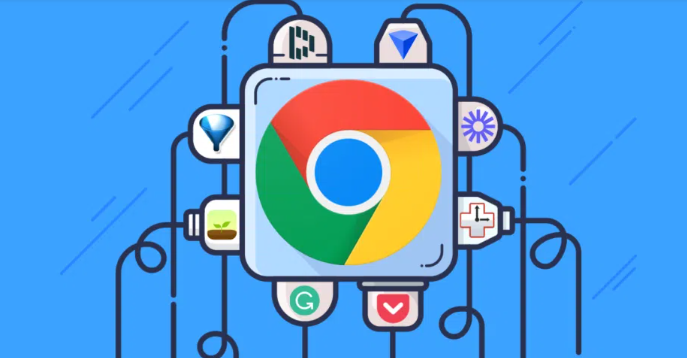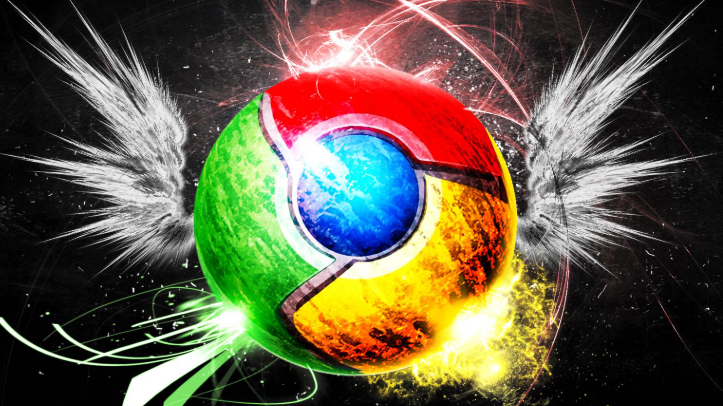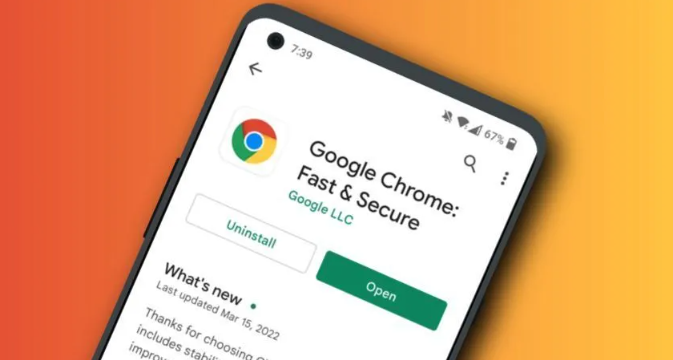在当今数字化时代,网络安全变得越来越重要。为了保护用户免受恶意软件、网络钓鱼和其他在线威胁的侵害,谷歌浏览器提供了一项名为“增强型安全保护”的功能。这项功能可以提供更高级别的安全防护,确保您的浏览体验更加安全。以下是如何在谷歌浏览器中启用增强型安全保护功能的详细步骤:
一、更新谷歌浏览器到最新版本
在启用任何高级安全功能之前,请确保您的谷歌浏览器已经更新到最新版本。这可以确保您拥有最新的安全补丁和功能改进。
1. 打开谷歌浏览器。
2. 点击右上角的菜单按钮(三个点)。
3. 选择“帮助”,然后点击“关于 Google Chrome”。
4. 浏览器将自动检查是否有可用的更新,如果有,会开始下载并安装。
5. 安装完成后,点击“重新启动”按钮以完成更新。
二、启用增强型安全保护功能
一旦您的浏览器更新到最新版本,您就可以启用增强型安全保护功能了。以下是具体步骤:
1. 再次点击右上角的菜单按钮(三个点)。
2. 选择“设置”,进入浏览器设置页面。
3. 在左侧菜单中,选择“隐私和安全”。
4. 向下滚动找到“安全”部分,点击“增强型安全保护”(Enhanced Safe Browsing)。
5. 在弹出的窗口中,您可以选择不同的安全级别:
- 标准保护:这是默认选项,适用于大多数用户。它会在后台自动检查您访问的网站是否安全,并在检测到威胁时发出警告。
- 增强型保护:此选项会发送有关可疑或恶意网站的信息给谷歌,以便更好地识别和阻止这些网站。这对于希望获得更高安全性的用户非常有用。
- 自定义:如果您有特定的需求,可以选择此选项来调整安全设置。例如,您可以选择是否要发送匿名数据给谷歌以改进其安全服务。
6. 根据个人需求选择合适的安全级别后,点击“保存”按钮即可应用更改。
三、注意事项
- 启用增强型安全保护功能后,可能会对浏览速度产生轻微影响,因为浏览器需要额外时间来检查每个网站的安全性。
- 如果您经常访问一些被误报为恶意的网站(例如某些开发测试站点),可能需要暂时禁用该功能以避免不必要的干扰。
通过以上步骤,您就可以轻松地在谷歌浏览器中启用增强型安全保护功能了。这不仅能有效提高您的上网安全性,还能让您更加放心地享受互联网带来的便利。记得定期检查并保持浏览器更新至最新版本,以确保始终处于最佳防护状态。